Chrome에서 연결이 비공개 오류가 아닌 문제 수정
게시 됨: 2016-02-17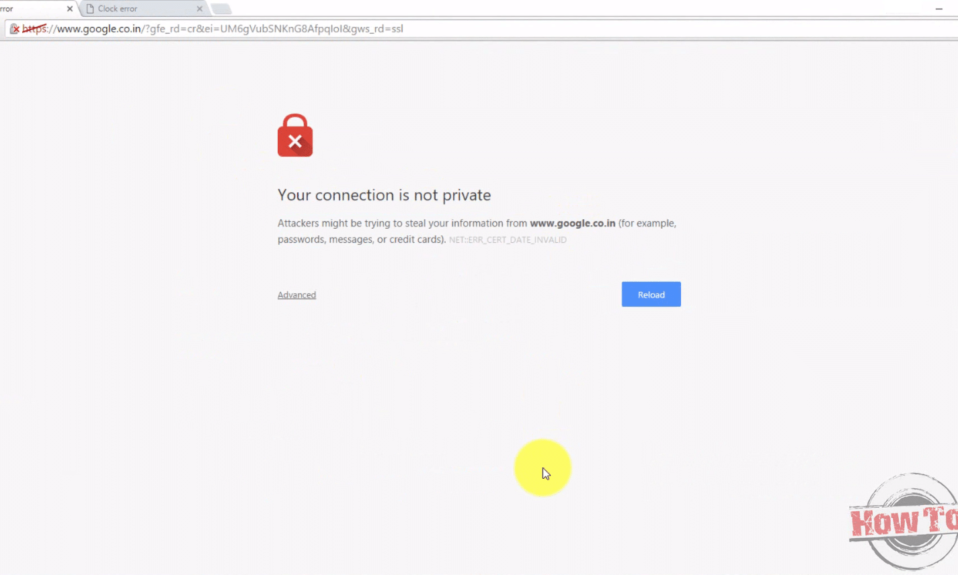
SSL 오류로 인해 연결이 비공개가 아니 거나 NET::ERR_CERT_COMMON_NAME_INVALID 오류가 나타납니다. SSL(보안 소켓 계층)은 웹사이트에서 사용자가 페이지에 입력한 모든 정보를 비공개로 안전하게 유지하는 데 사용됩니다. Chrome 브라우저에서 SSL 오류 NET::ERR_CERT_DATE_INVALID 또는 NET::ERR_CERT_COMMON_NAME_INVALID 가 표시되면 인터넷 연결이나 컴퓨터가 Chrome에서 페이지를 안전하고 비공개로 로드하지 못하도록 차단한다는 의미입니다.
나는 이 오류를 여러 번 겪었고 거의 모든 경우에 잘못된 시계 설정으로 인한 것입니다. TLS 사양은 끝점의 시계가 거의 같은 시간으로 설정되어 있지 않은 경우 연결이 잘못된 것으로 간주합니다. 정확한 시간일 필요는 없지만 동의해야 합니다.
Chrome에서 연결이 비공개 오류가 아닙니다(NET::ERR_CERT_COMMON_NAME_INVALID) 또는 NET::ERR_CERT_DATE_INVALID가 google chrome에서 직면하게 될 가장 일반적인 오류이므로 모든 내용을 살펴보겠습니다.
귀하의 연결은 비공개가 아닙니다. 공격자가 www.google.co.in에서 귀하의 정보를 도용하려고 할 수 있습니다. (예: 비밀번호, 메시지 또는 신용 카드). NET::ERR_CERT_COMMON_NAME_INVALID
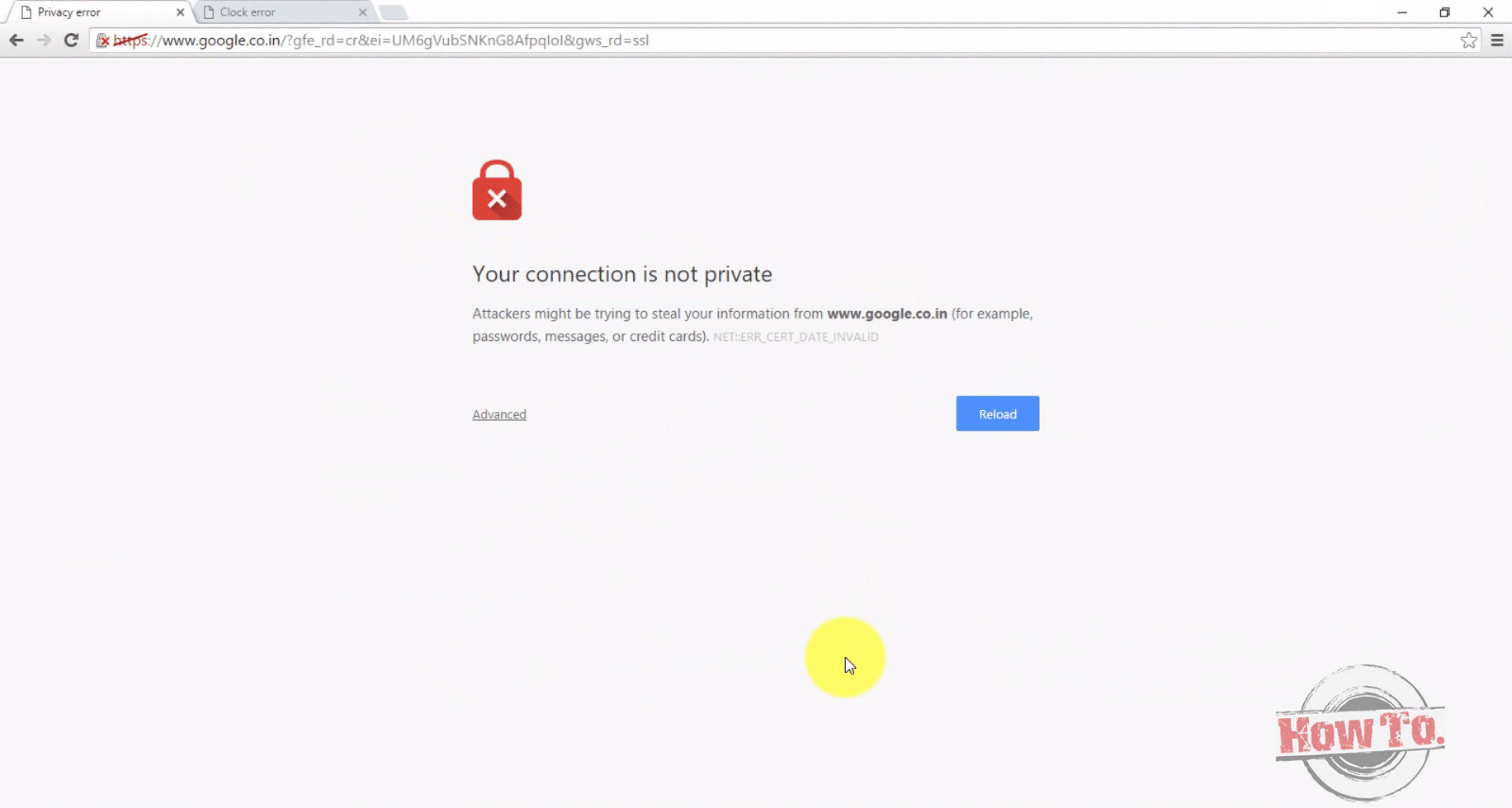
또는
당신의 시계는 뒤에 있습니다 www.google.co.in에 대한 비공개 연결을 설정할 수 없습니다. 날짜 및 시간(2015년 1월 21일 수요일 오후 5:53:55)이 올바르지 않습니다. NET::ERR_CERT_DATE_INVALID
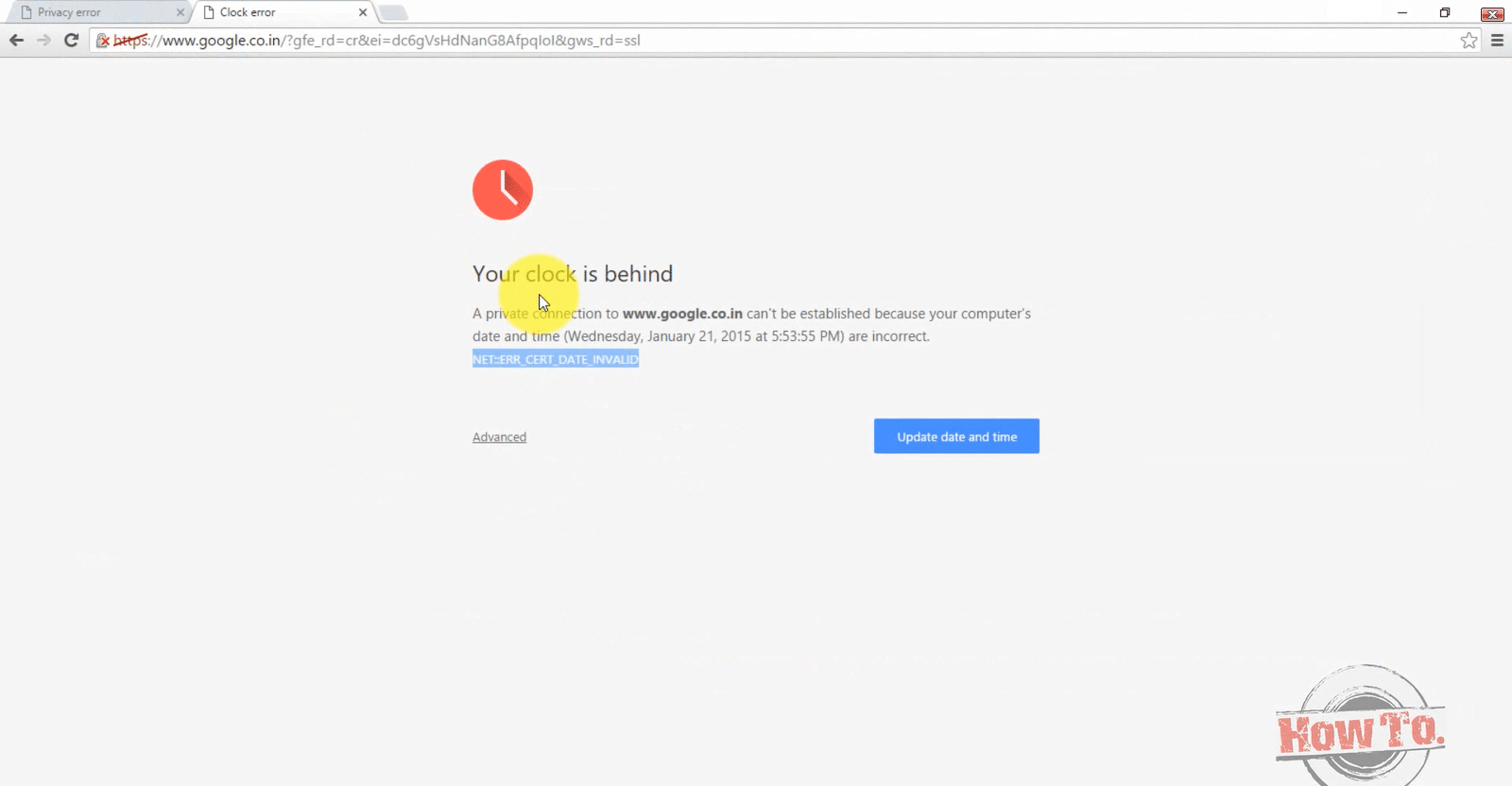
내용물
- Chrome에서 연결이 비공개 오류가 아닌 문제 수정
- 방법 1: PC의 날짜 및 시간 수정
- 방법 2: Chrome 검색 기록 지우기
- 방법 3: 불필요한 Chrome 확장 프로그램 제거
- 방법 4: SSL 인증서 캐시 지우기
- 방법 5: 바이러스 백신 소프트웨어에서 SSL 또는 HTTPS 검색 끄기
- 방법 6: Chrome 정리 도구 사용
- 방법 7: 오류 무시하고 웹사이트로 이동
Chrome에서 연결이 비공개 오류가 아닌 문제 수정
방법 1: PC의 날짜 및 시간 수정
1. 화면 오른쪽 하단에 표시된 시간 을 마우스 오른쪽 버튼으로 클릭 합니다. 그런 다음 날짜/시간 조정을 클릭합니다.
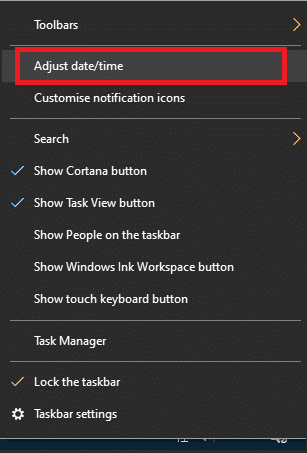
2. 자동으로 시간 설정 및 자동으로 표준 시간대 설정 레이블이 지정된 두 옵션이 모두 비활성화 되었는지 확인합니다. 변경 을 클릭합니다.
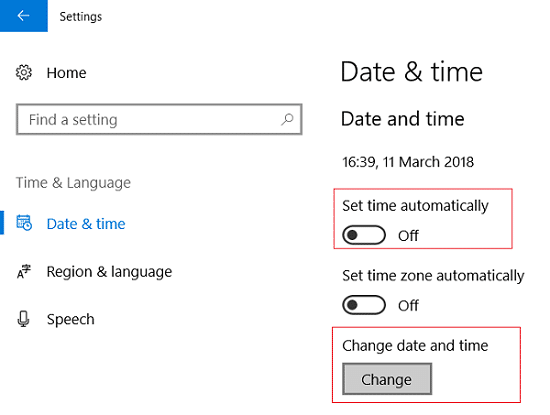
3. 정확한 날짜와 시간 을 입력 한 다음 변경을 클릭하여 변경 사항 을 적용합니다.
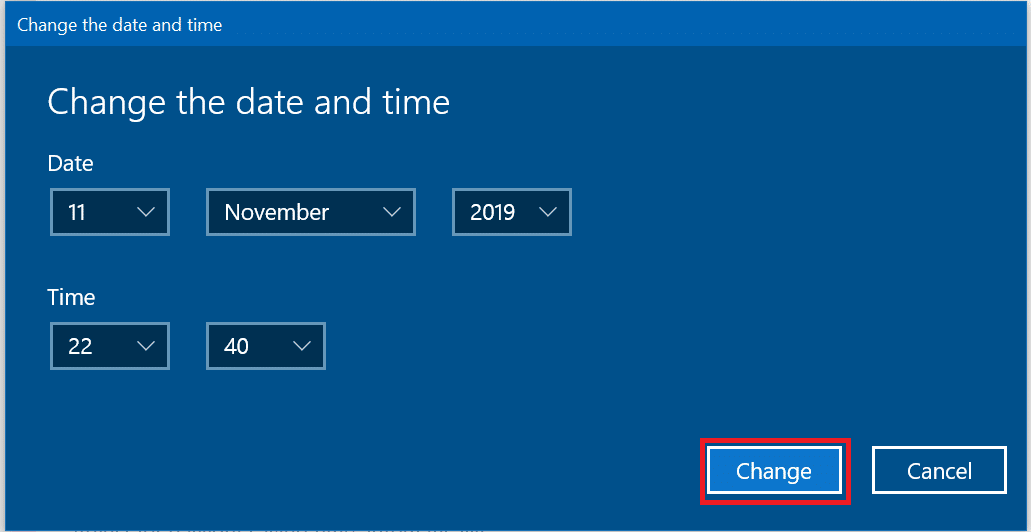
4. Chrome에서 연결이 비공개 오류가 아님을 수정할 수 있는지 확인합니다.
5. 이것이 도움이 되지 않으면 자동 으로 시간대 설정 및 자동으로 날짜 및 시간 설정 옵션을 모두 활성화 합니다. 인터넷에 연결되어 있으면 날짜 및 시간 설정이 자동으로 업데이트됩니다.
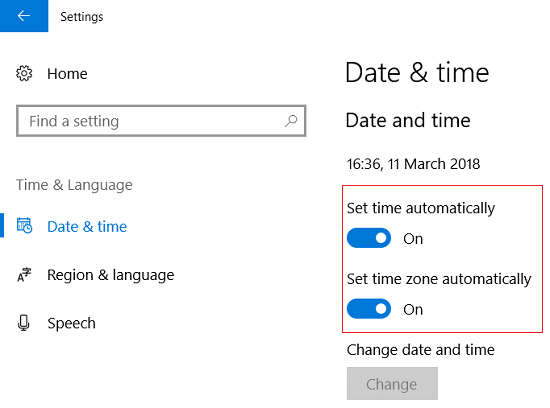
또한 읽기: Windows 10에서 날짜 및 시간을 변경하는 4가지 방법
방법 2: Chrome 검색 기록 지우기
1. Chrome을 열고 Ctrl + Shift + Del 을 눌러 방문 기록을 엽니다.
2. 또는 점 3개 아이콘(메뉴)을 클릭하고 추가 도구를 선택한 다음 인터넷 사용 기록 삭제를 클릭합니다.

3. 검색 기록 , 쿠키 및 기타 사이트 데이터와 캐시된 이미지 및 파일 옆의 확인란을 선택합니다.
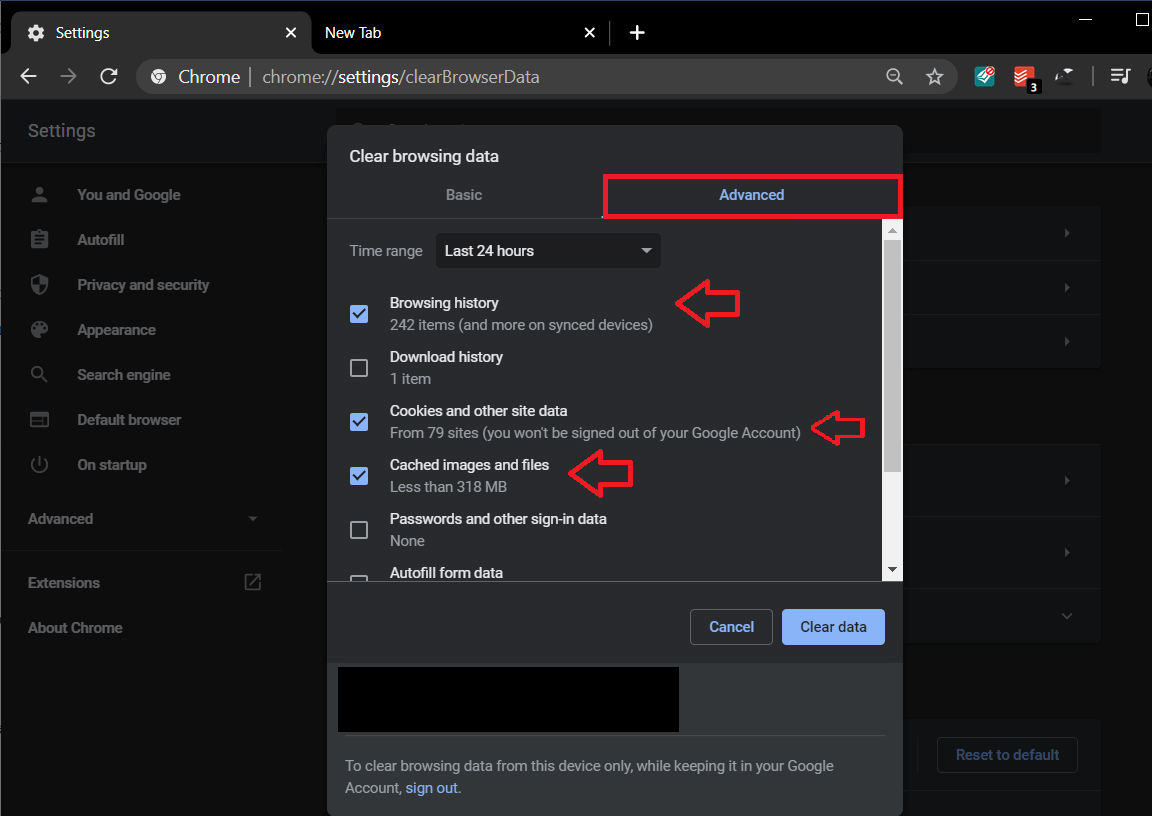
4. 시간 범위 옆에 있는 드롭다운 메뉴를 클릭하고 전체 시간 을 선택합니다 .
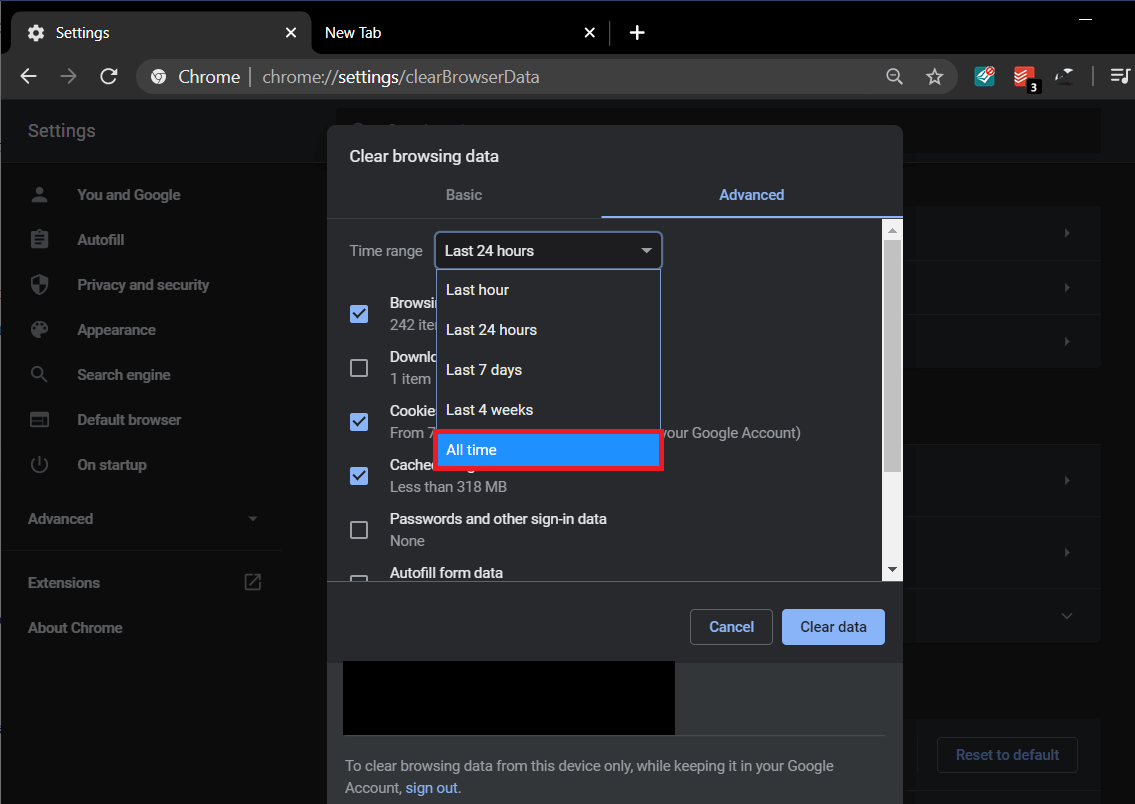

5. 마지막으로 데이터 지우기 버튼을 클릭합니다.
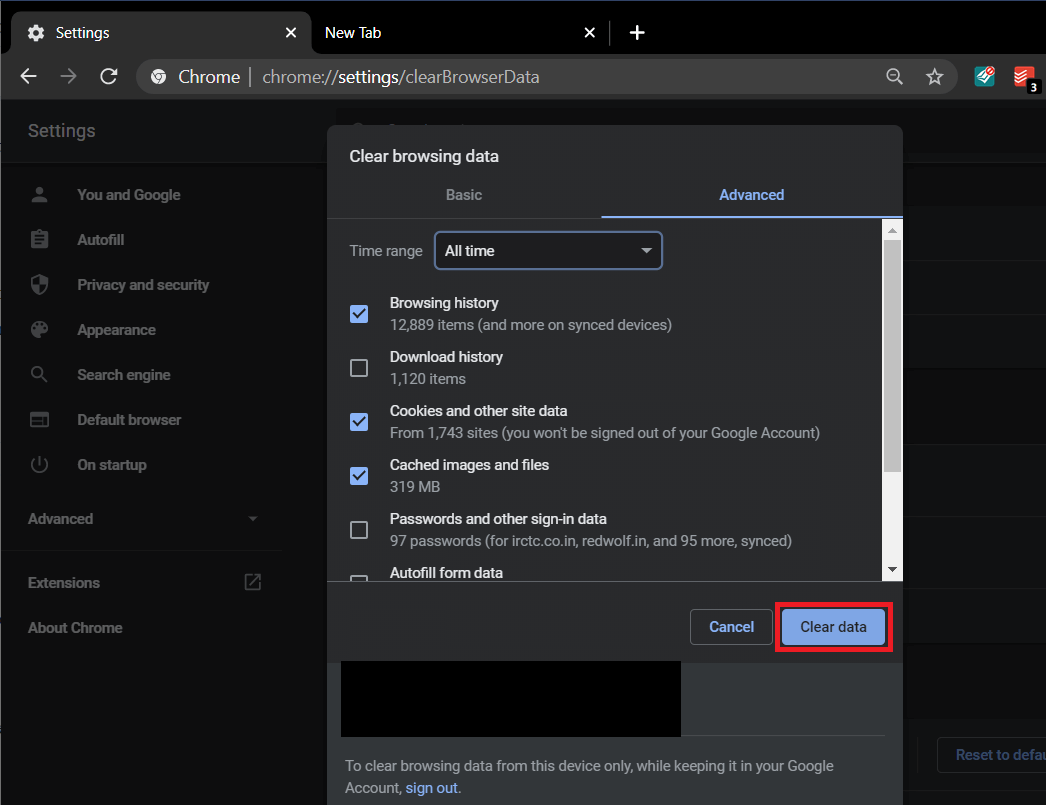
6. 브라우저를 닫고 PC를 다시 시작합니다.
브라우저를 다시 시작하고 Chrome에서 연결이 비공개 오류가 아님을 수정할 수 있는지 확인하고 그렇지 않은 경우 다음 방법을 계속 진행합니다.
방법 3: 불필요한 Chrome 확장 프로그램 제거
1. 메뉴 버튼을 클릭한 다음 추가 도구 를 클릭합니다 . 추가 도구 하위 메뉴에서 확장 프로그램 을 클릭합니다 .
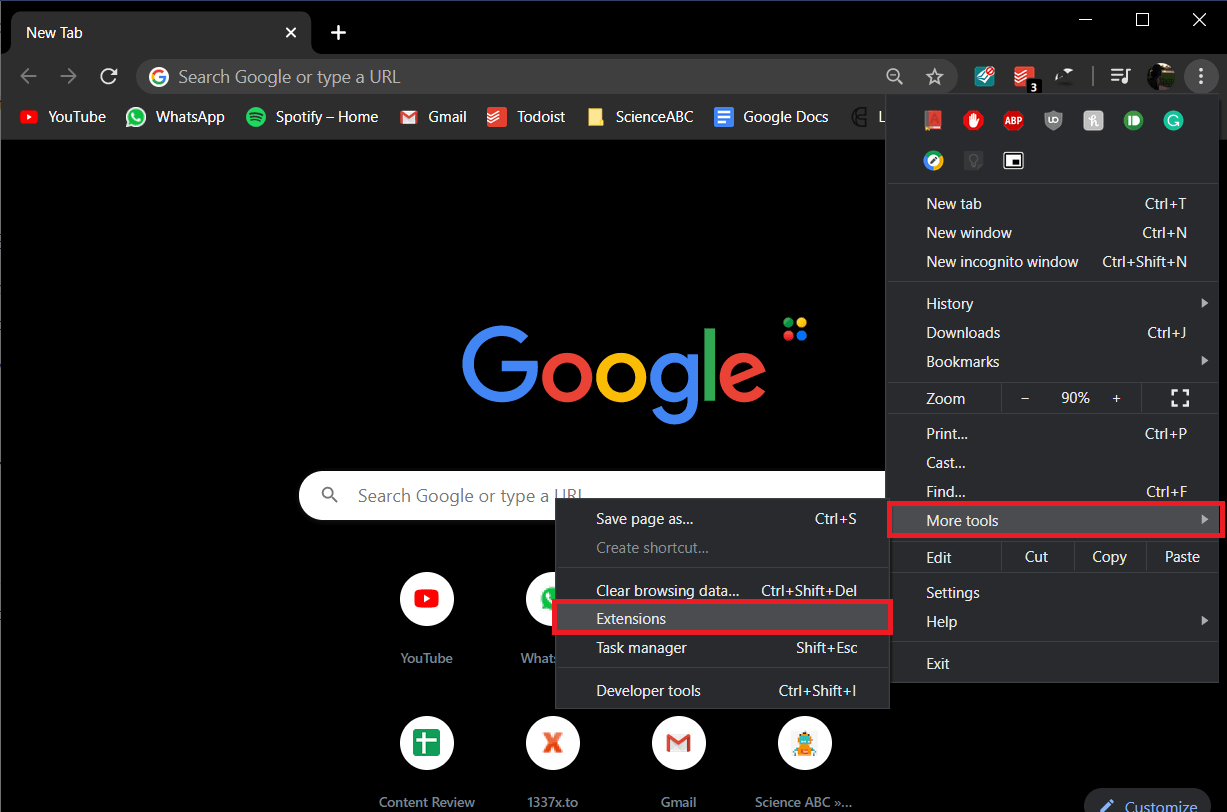
2. Chrome 브라우저에 설치한 모든 확장 프로그램을 나열하는 웹 페이지가 열립니다. 각 스위치 옆에 있는 토글 스위치를 클릭하여 끕니다.
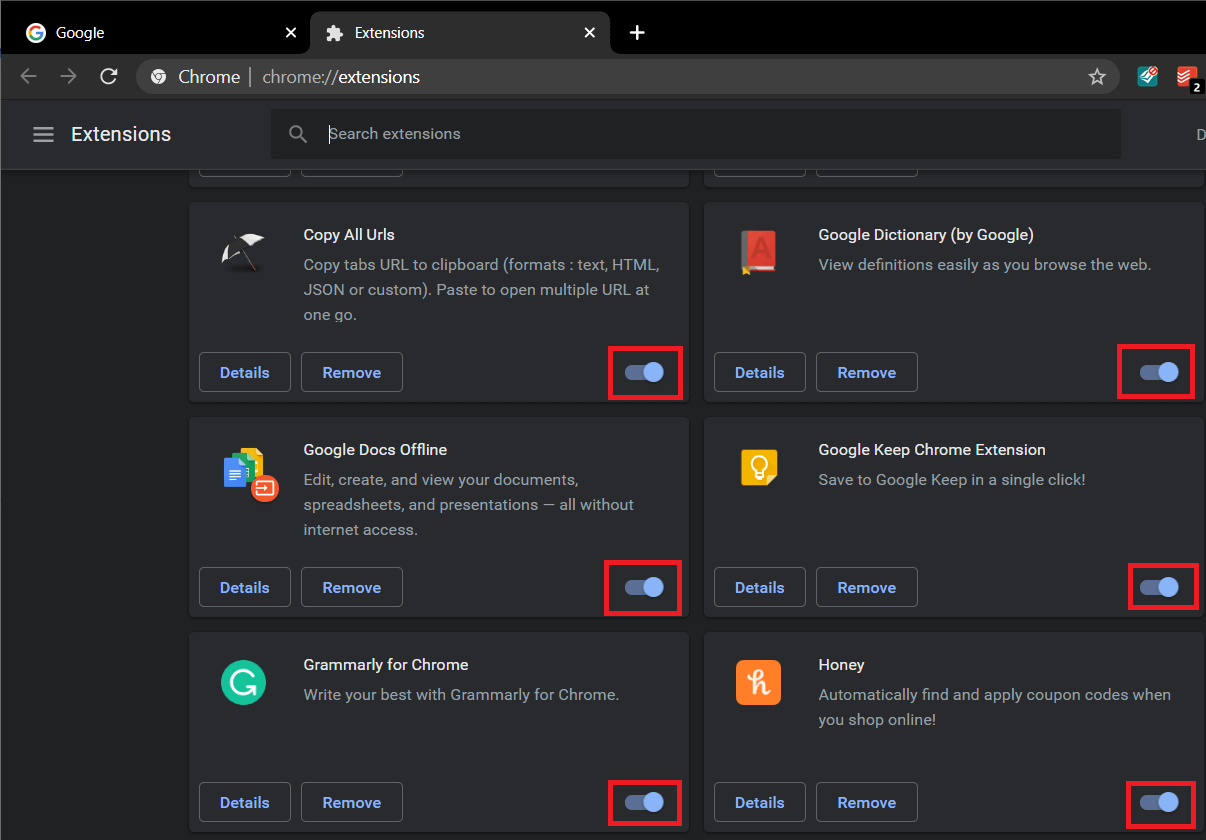
3. 모든 확장 프로그램을 비활성화 했으면 Chrome을 다시 시작하고 연결이 비공개 오류가 아님을 수정할 수 있는지 확인합니다.
4. 그렇다면 확장 프로그램 중 하나로 인해 오류가 발생한 것입니다. 결함이 있는 확장을 찾으려면 하나씩 켜고 발견된 범인 확장을 제거하십시오.
방법 4: SSL 인증서 캐시 지우기
1. Windows 키 + R을 누른 다음 " inetcpl.cpl "을 입력하고 Enter 키를 눌러 인터넷 속성을 엽니다.
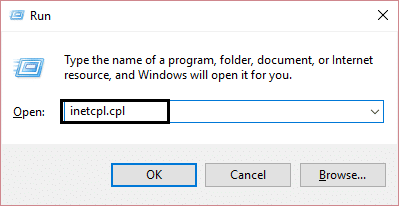
2. 콘텐츠 탭 으로 전환한 다음 SSL 상태 지우기 를 클릭한 다음 확인을 클릭합니다.
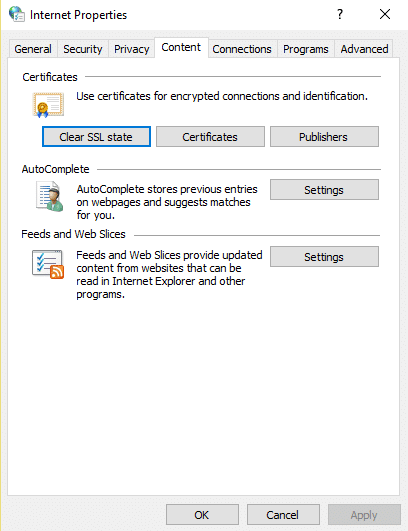
3. 이제 적용을 클릭하고 확인을 클릭합니다.
4. PC를 재부팅하여 변경 사항을 저장합니다.
방법 5: 바이러스 백신 소프트웨어에서 SSL 또는 HTTPS 검색 끄기
1. Bit Defender 바이러스 백신 소프트웨어에서 설정을 엽니다.
2. 이제 거기에서 개인 정보 보호를 클릭한 다음 안티피싱 탭으로 이동합니다.
3. Anti-phishing 탭 에서 Scan SSL을 끕니다.
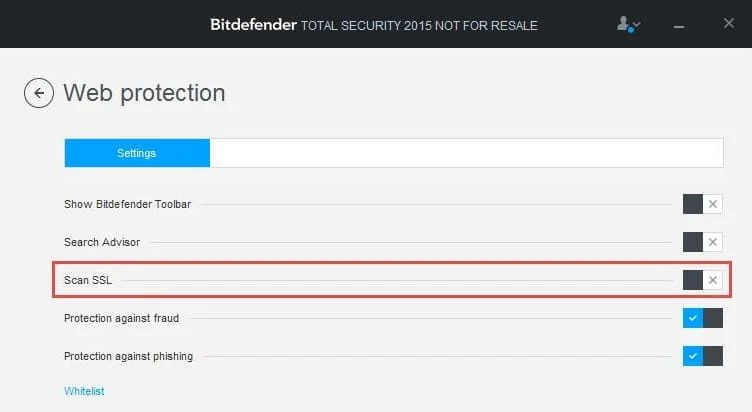
4. 컴퓨터를 다시 시작하면 Chrome에서 연결이 비공개 오류가 아님을 성공적으로 수정하는 데 도움이 될 수 있습니다.
방법 6: Chrome 정리 도구 사용
공식 Google Chrome 정리 도구는 충돌, 비정상적인 시작 페이지 또는 도구 모음, 제거할 수 없는 예기치 않은 광고 또는 검색 환경 변경과 같이 Chrome 문제를 일으킬 수 있는 소프트웨어를 검색하고 제거하는 데 도움을 줍니다.
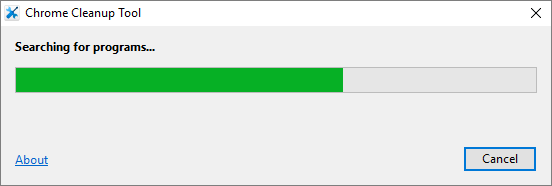
방법 7: 오류 무시하고 웹사이트로 이동
최후의 수단은 웹사이트로 이동하는 것이지만 로그인하려는 웹사이트가 안전하다고 확신하는 경우에만 이 작업을 수행합니다.
1. Google 크롬에서 오류가 발생한 웹사이트로 이동합니다.
2. 계속하려면 먼저 " 고급 " 링크를 클릭하십시오.
3. 그런 다음 " www.google.com으로 이동(안전하지 않음) "을 선택합니다.
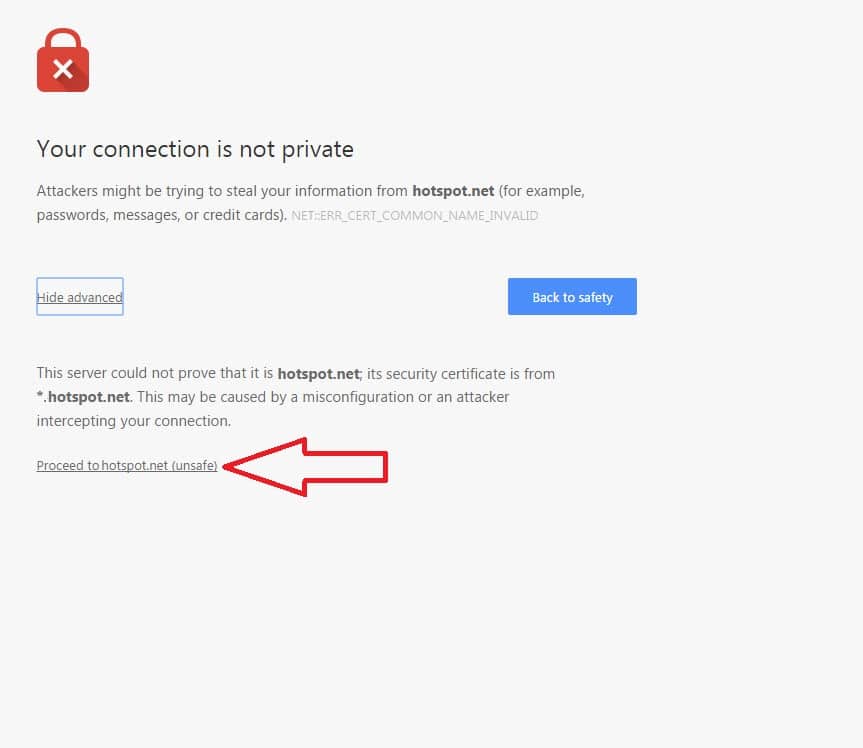
4. 이런 식으로 웹사이트를 방문할 수 있지만 이 연결은 안전하지 않으므로 권장하지 않습니다.
다음을 확인할 수도 있습니다.
- Google 크롬에서 오류 연결 시간 초과 문제 수정
- Google 크롬에서 SSL 연결 오류를 수정하는 방법
- Google 크롬에서 이 사이트에 연결할 수 없음 오류를 수정하는 방법
- Chrome에서 서버 인증서가 취소된 문제를 해결하는 방법
- Chrome에서 ERR_TUNNEL_CONNECTION_FAILED 오류 수정
- Google 크롬에서 SSL 인증서 오류를 수정하는 방법
Chrome에서 연결이 비공개 오류가 아님을 성공적으로 수정 한 것이므로 문제 없이 Google 크롬을 사용할 수 있어야 합니다. 이 게시물과 관련하여 여전히 질문이 있는 경우 댓글로 질문해 주세요.
